به روز رسانی به نسخه ۴.۱
با آپدیت متاتریدر ۵ ، نسخه ۴ اندیکاتور برای بعضی کاربران به درستی کار نمی کند. این کاربران می توانند از نسخه ۴.۱ استفاده کنند. لازم به ذکر است که نسخه ۴.۱ را باید درون فولدر اندیکاتور کپی کنید نه اکسپرت.
اندیکاتور انتقال دیتا پرو
نسخه پرو این اندیکاتور را می توانید از فروشگاه سایت تهیه فرمایید.
راهنمای انتقال دیتا
راهنمای انتقال دیتا از متاتریدر به دیگر نرم افزارها را از این لینک بخوانید.
با نام و یاد خدای مهربان و عرض سلام و ادب خدمت شما همراهان گرامی انستیتو ایران نئوویو . انتقال دیتا از متاتریدر به نرم افزارهای تحلیلی همیشه یکی از دغدغه های فعالان بازارهای مالی مانند بورس بوده است. اندیکاتورهایی در این زمینه وجود داشت که کار انتقال دیتا را به شکلی نه چندان دلچسب انجام می دادند، اما اندیکاتور انتقال دیتا از متاتریدر ۵ ورژن ۴.۱ که در این پست تقدیم حضورتان می شود کلیه مشکلات را از بین برده است و امکانات مناسبی را به شما عزیزان ارائه می کند.
اندیکاتورهای مشابه مشکلات بسیاری داشتند از جمله:
- نمایش تاریخ و ساعت غلط در تایم فریم H4 و تایم های پایین تر از آن.
- ساخته شدن دیتا با نام فارسی که توسط نرم افزارهای تحلیلی به دلیل ناسازگاری با کدینگ فارسی پذیرفته نمی شد.
- محدودیت در تعداد کندل های خروجی.
- نشان دادن تیک والیوم به جای والیوم در بورس ایران
- عدم استخراج اتوماتیک کندلها و نیاز داشتن به تغییر تایم فریم جهت تولید دیتا.
- درگیر کردن رم کامپیوتر در بعضی نمونه ها و در نهایت هنگ کردن سیستم.
- و ….
در اندیکاتور انتقال دیتا از متاتریدر ۵ ورژن ۴.۱ که پیش روی شما عزیزان می باشد تمام مشکلات مطرح شده را برطرف کرده ایم و امکانات زیادی نیز به آن افزوده ایم که در ادامه آمده است. لازم به ذکر است که اندیکاتور مشابه برای متاتریدر ۴ نیز در سایت ارائه شده است که در قسمت پست های پیشنهادی پایین همین صفحه می توانید به آن رجوع کنید.
شرح تنظیمات اندیکاتور انتقال دیتا از متاتریدر ۵ ورژن ۴.۱:
مطابق با تصویر زیر به شرح هر گزینه از اندیکاتور Data Exporter V4.1 خواهیم پرداخت.
گزینه Insert Name و Name :
این دو گزینه از تنظیمات اندیکاتور انتقال دیتا از متاتریدر ۵ ورژن ۴.۱ با هم در ارتباط هستند و امکانِ تغییر نام سهم یا جفت ارز را به نام دلخواه برای شما فراهم می کنند. برای تغییر نام کافی است که در فیلد اول نام مورد نظرتان را وارد کنید تا از این پس دیتای استخراج شده از چارت با این نام ساخته شود. اگر قصد داشتید اندیکاتور دیتا را با نام پیشفرض چارت تولید کند می توانید فیلد اول را خالی بگذارید و یا فیلد دوم را روی OFF قرار دهید.
گزینه سوم (File Extention) :
این گزینه از اندیکاتور انتقال دیتا از متاتریدر ۵ ورژن ۴.۱ برای تغییر دادن پسوند فایل ها می باشد که بدین منظور سه پسوند prn , csv , txt را در فیلد مربوطه تعبیه کرده ایم که هر کدام را مایل بودید به راحتی می توانید انتخاب کنید.
این گزینه به این دلیل تعبیه شده است که برای انتقال دیتا به هر نرم افزاری که مایل بودید مشکل نداشته باشید مثلا پسوند csv مخصوص اکسل می باشد، پسوند txt برای هر نرم افزاری کار خواهد کرد و پسوند prn مخصوص نرم افزارهای تحلیل تکنیکال می باشد. البته بسیاری از نرم افزارها هر سه پسوند را می پذیرند.
گزینه بعدی (How Many Bars) :
این گزینه از اندیکاتور انتقال دیتا از متاتریدر ۵ ورژن ۴.۱ از شما می پرسد که می خواهید اطلاعات چه تعداد کندل در خروجی قرار گیرد که تعداد کندل ها از سمت راست نمودار به سمت چپ شمارش می شود. این تعداد بین ۱۰۰۰-۱۰۰۰۰ کندل می تواند باشد که با دبل کلیک کردن بر روی فیلد مربوطه اعدادی به این شرح نمایش داده می شود ۱۰۰۰ و ۲۰۰۰ و ۳۰۰۰ و ۴۰۰۰ و ۵۰۰۰ و ۶۰۰۰ و ۷۰۰۰ و ۸۰۰۰ و ۹۰۰۰ و ۱۰۰۰۰ که هر کدام را مایل بودید می توانید انتخاب کنید
اما لازم به ذکر است که هرچه تعداد را عدد بیشتری قرار دهید سرعت تولید فایلها کمی کاهش پیدا خواهد کرد و زمانی که در نرم افزار داینامیک تریدر دکمه آپدیت به رنگ سبز باشد گاهی با پیغام خطایی با مضمون نبود دیتا مواجه می شوید که ممکن است اعصاب خورد کن باشد پس ترجیحا از عدد نرمال ۵۰۰۰ استفاده کنید که هم تعداد مناسبی برای تحلیل می باشد و هم سرعت آپدیت در کسری از ثانیه انجام شود و هم در داینامیک خطایی دریافت نخواهید کرد. ضمن اینکه اکثر چارتها نیز بیش از این تعداد کندل در اختیارتان نمی گذارند.
گزینه بعدی (Auto Create File) :
وقتی این گزینه روی هر نمودار فعال باشد باشد دیتای آن نمودار با هر کندل ۱ دقیقه ای که بسته شود آپدیت می شود. و نیازی به تغییر تایم فریم برای آپدیت نیست. اگر این گزینه غیرفعال باشد برای آپدیت دیتاها باید یکبار تایم فریم را عوض کنید و با این کار همه تایم فریم ها دیتایشان آپدیت می شود و نیاز نیست روی تک تک تایم فریم ها کلیک کنید.
همچنین وقتی این اندیکاتور روی نمودارهایتان فعال باشد به محض اینکه متاتریدر را باز کنید تمام نمودارها در تمام تایم فریم ها آپدیت خواهد شد و بعد از آن دیتای هر نموداری که روی آن باشید به صورت LIVE آپدیت می شود.
لازم به ذکر است که در متاتریدر بیش از ۱۰۰ چارت به صورت همزمان نمی تواند باز باشد اما شما می توانید با ساخت پروفایل های مختلف و تعویض بین پروفایل ها تمام چارتهایتان را ادد کرده و از آنها دیتا بگیرید. این کار برای چارتهای بورس که تعداد زیادی هستند کاربرد دارد.
پیشنهاد می کنیم برای هر گروه بورسی یک پروفایل ایجاد کرده و دیتای همان گروه را در پروفایل مربوطه ادد کنید و از اندیکاتور برای خروجی گرفتن استفاده کنید. بدین صورت با هر بار تعویض پروفایل، بصورت اتوماتیک دیتای گروه مربوطه آپدیت خواهد شد.
مزیت دیگر این روش این است که در هر پروفایل نهایتا ۳۰ چارت بیشتر قرار نخواهد گرفت و سرعت متاتریدر کاهش چشمگیری نمی یابد. ضمن اینکه نظم خوبی در چارتهای شما شکل خواهد گرفت و به راحتی می توانید چارت مورد نیاز را پیدا کنید.
در تصویر زیر پروفایل های متاتریدر مارا مشاهده می کنید، شما نیز می توانید مشابه همین پروفایلها را برای خود ایجاد کنید.
روش ساخت پروفایل :
روش ساخت پروفایل در پست آموزش انتقال دیتا از متاتریدر بطور مفصل شرح داده شده است. همچنین اگر مشکلی در زمینه انتقال دیتا داشتید می توانید با خواندن این پست مشکلات خود را در این زمینه رفع کنید. برای مشاهده آموزش انتقال دیتا از متاتریدر و همچنین روش ساخت پروفایل در متاتریدر بر روی این لینک کلیک کنید.
تعیین تایم فریم های مورد نیاز :
حالا نوبت به این میرسد که مشخص کنید که دیتاهای کدام تایم فریم ها ساخته شود بدین منظور ۲۱ تایم فریم به صورت M1 , M2 , M3 , M4 , M5 , M6 , M10 , M12 , M15 , M20 , M30 , H1 , H2 , H3 , H4 , H6 , H8 , H12 , D1 , W1 , MN1 در تنظیمات اندیکاتور انتقال دیتا از متاتریدر ۵ ورژن ۴.۱ تعبیه شده که هرکدام را فعال کنید دیتای آن ساخته می شود که به صورت پیشفرض تایم های متداول M1 , M5 , M15 , M30 , H1 , H4 , D1 , W1 , MN1 فعال می باشد و بقیه تایم فریم ها که متداول نیستند غیرفعال هستند. ( لازم به ذکر است که بعضی ها معتقدند که اگر تحلیل در تایم فریم H3 , H8 و …. که اعداد فیبوناچی هستند انجام گیرد نتیجه بهتری حاصل می شود بخاطر همین این تایم فریم ها را قرار داده ام تا شاید کسی بخواهد استفاده کند) همچنین تمام تایم فریم ها با تاریخ و ساعت دقیق می باشند!!!
قابلیت درونی اندیکاتور :
به غیر از گزینه های در دسترس برای تنظیم، یک قابلیت جالب اندیکاتور انتقال دیتا از متاتریدر ۵ ورژن ۴.۱ این است که وقتی این اندیکاتور را روی جفت ارزها بیندازید اندیکاتور به طور هوشمندانه تیک والیوم (تعداد معاملات) را جزء دیتاهای خروجی می فرستد چون در بازار تبادلات ارزی حجم معاملات مشخص نیست اما اگر اندیکاتور را روی نمودارهای بورس قرار دهید والیوم (حجم معاملات) را جزء دیتاهای خروجی قرار می دهد (البته در پلتفرم رسا که متاتریدر ۴ می باشد خود شرکت، حجم معاملات را قرار نمی دهد و فقط تیک والیوم در دسترس است) !!!!
راهنمای تنظیم ستونهای ASCII در داینامیک تریدر:
ستونهای داده در دیتاهای تولیدی توسط اندیکاتور انتقال دیتا از متاتریدر ۵ ورژن ۴.۱ به شرح تصویر زیر است:
در هر نرم افزاری باید مطابق با این تصویر ستونهای ASCII را تنظیم کنید. برای مثال تنظیمات داینامیک تریدر مانند تصویر زیر خواهد شد:
توجه کنید که برای دیتای تولیدی توسط اندیکاتور انتقال دیتا از متاتریدر ۵ ورژن ۴.۱ تک تک این موارد مطابق با تصویر بالا تنظیم شود. هر کدام از این موارد اگر درست تنظیم نشوند چارت شما درون نرم افزار به درستی باز نخواهد شد. همچین قابل ذکر است که تنظیمات اندیکاتور انتقال دیتا ورژن ۵.۳ با نسخه های رایگان اندیکاتور متفاوت می باشد و تنظیمات صفحه ASCII را باید بر اساس تصویری که در صفحه اندیکاتور ورژن ۵.۳ آمده است انجام دهید.
موفق باشید.
با کلیک بر روی دکمه دانلود تمام نسخه های اندیکاتور دانلود می شود. در صورتی که می خواهید هر نسخه از اندیکاتور را به صورت مجزا دانلود کنید روی دکمه مشاهده جزئیات کلیک نمایید.
پسورد فایلهای فشرده : iranneowave.com
دانلود اندیکاتورهای انتقال دیتا
1- ابتدا اندیکاتور یا اکسپرت دانلود شده را از حالت فشرده خارج کنید. در صورت نیاز به پسورد آدرس سایت را وارد کنید: iranneowave.com
2- در متاتریدر خود از منوی file گزینه open data folder را کلیک کنید تا فولدر دیتای نرم افزار باز شود.
3- در فولدر باز شده به فولدر mql5 بروید و بعد به فولدر indicator . (اگر از نسخه 4 استفاده می کنید پس از فولدر mql5 به فولدر expert بروید.)
4- فایل دریافتی اندیکاتور را در فولدری که باز کرده اید کپی کنید سپس متاتریدر خود را ببندید و مجدداً باز کنید تا اندیکاتور توسط نرم افزار شناسایی شود.
5- حال می توانید اندیکاتور را از بخش اندیکاتورهای نرم افزار پیدا کرده و اجرا کنید. (اگر از نسخه 4 استفاده می کنید باید در بخش اکسپرت ها به دنبال آن باشید.)
- این اندیکاتور برای اجرا به نصب بودن متاتریدر احتیاج دارد. در واقع اندیکاتور فقط روی نرم افزار متاتریدر اجرا می شود.
- توجه نمایید که مفیدتریدر همان متاتریدر 5 است که توسط کارگزاری مفید با نام مفیدتریدر ارائه شده است.
نقد و بررسی
لطفا با دادن امتیاز ، ما را در بهبود خدمات یاری دهید.
بررسی شاخص ها
-
کد نویسی
0%
-
سرعت اجرا
0%
-
امکانات اندیکاتور
0%
-
کاربر پسند
0%



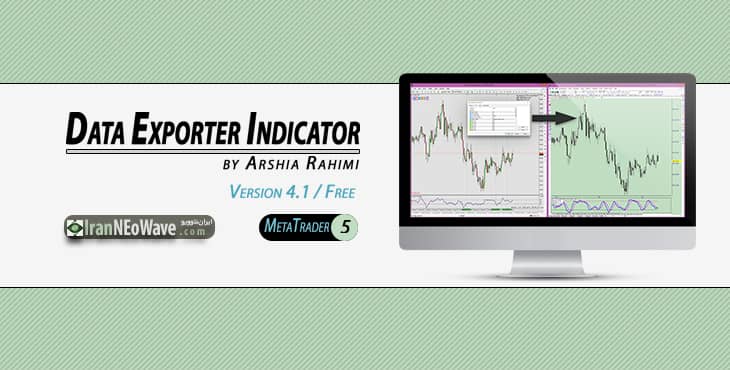
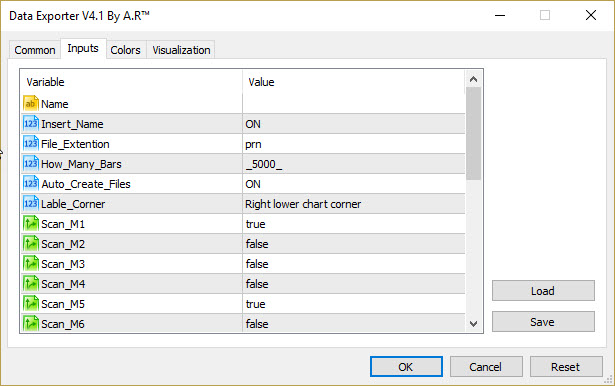
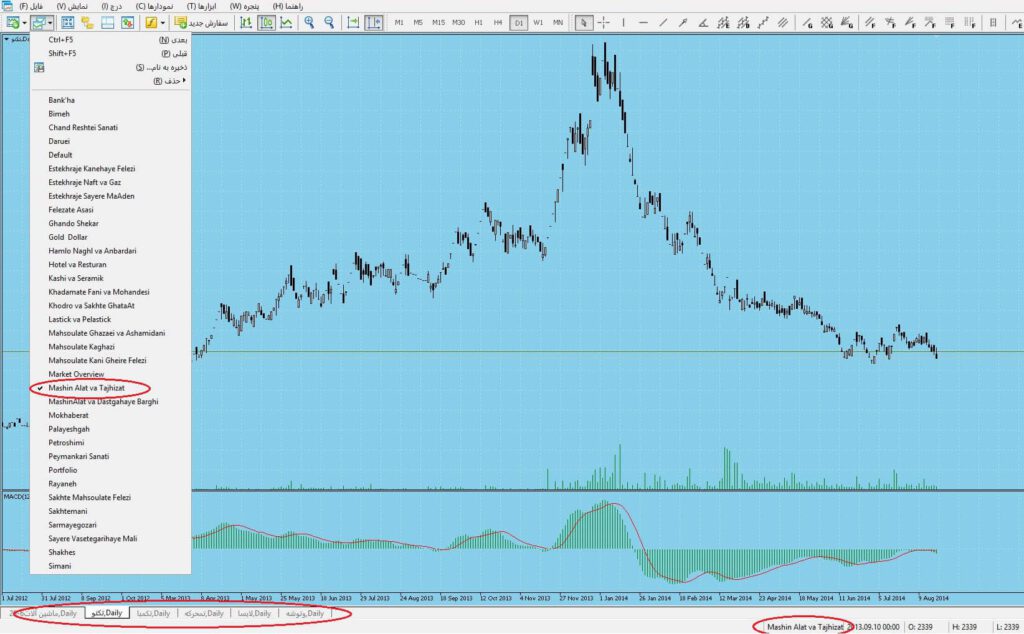

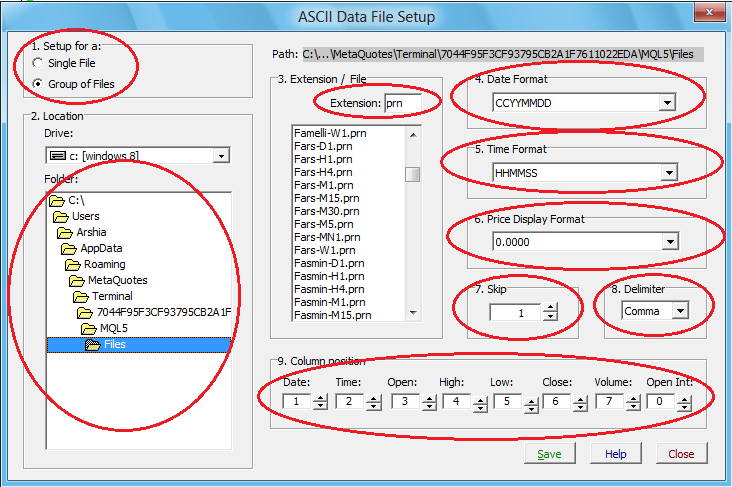


سلام استاد عزیز
بعد از بروز رسانی سایت لینک دانلود اندیکاتورهای رایگان قابل مشاهده نیست. لطفاً راهنمایی بفرمایید.
با سپاس فراوان
سلام ممنون بابت اطلاع رسانی. لینک دانلود اصلاح گردید. می توانید تمام نسخه های رایگان اندیکاتور را یکجا و یا به صورت تک تک دانلود کنید.
سلام خسته نباشید خدمت استاد عزیز
استاد من میخواهم اندیکاتور انتقال دیتا را خریداری کنم منتها نمیدونم که باید در مفید تریدر اکانت مجازی بسازم یا در متا تریدر
فعلا توی بورس فعال هستم و در فارکس نیستم
ولی میخواهم ایدی اکنتی به مجموعه شما معرفی کنم که فردا روز در فارکس هم که مشغول شدم اندیکاتورم کار کنه
و اینکه لطفا فرق نسخه مجانی و دیگر نسخه را بفرمایید
راهنمایی کنید ممنون میشم
سلام سلامت باشید.
اگر بورس ایران کار می کنید باید در مفیدتریدر حساب باز کنید، مفیدتریدر همان متاتریدر 5 است که کارگزاری مفید نام آن را مفیدتریدر گذاشته است. اما اندیکاتورهای تجاری فقط روی یک اکانت کار می کنند پس اگر برای مفیدتریدر اندیکاتور خریداری کنید بعدا این اندیکاتور روی حساب دیگری کار نخواهد کرد و فقط روی همان اکانتی که هنگام خرید کد لاگین آن را اعلام می کنید کار خواهد کرد.
در نسخه تجاری امکانات بیشتر و ساختار کد نویسی بهینه تر و دیتای استاندارد تر خواهید داشت.
سلام جناب رحیمی، وقتتون بخیر.
بنده با نرم افزار موتیو ویو تحلیل انجام میدم. اندیکاتور انتقال دیتا برای مفید تریدر ۵ رو از شما تهیه کردم و دارم استفاده میکنم. یک تقویم شمسی میخواستم تا وقتی که سهام بورس رو از مفید تریدر به موتیو ویو اکسپورت کنم از آن در موتیو ویو استفاده کنم تا زمان من در موتیو ویو بر حسب تاریخ شمسی باشه. چطور میتونم تهیه کنم؟
سپاس فراوان از مطالب مفیدتون
سلام وقت بخیر خواهش می کنم.
موتیوویو چنین چیزی ندارد و شما باید بر اساس تقویم میلادی کار کنید.
سلام جناب رحیمی
وقت بخیر
از بین دیتای ره آورد , نوآوران امین و دیتایی که با اندیکاتور تهیه میشود در تایم فریم روزانه کدوم رو پیشنهاد میدهید؟
واینکه در موتیوویو امکان استفاده از دیتاهایی که عرض کردم بصورت مجزا و همزمان وجود دارد؟
سپاسگزارم
سلام وقت بخیر. هر سه دیتا خوب هستند اما دیتای رهاورد و نوآوران تایم فریم زیر روزانه را به شما ارائه نمی کند. ما برای تحلیل دقیق گاهی نیاز داریم که تایم فریم 1 ساعته و یا 30 دقیقه را بررسی کنیم که در این حالت فقط دیتای مفیدتریدر این امکان را به شما می دهد. از طرفی دیتای مفیدتریدر هم روز به روز در حال بهتر شدن و بهینه شدن است و بنده از دیتای همین شرکت برای تحلیل استفاده می کنم. البته شما می توانید دیتای مفید را با دیتای رهاورد مقایسه کنید تا از صحت دیتا مطمئن… ادامه نوشته »
سلام. اندیکانوری هست که دیتای گروهی از نمادها را به صورت همزمان از مفیدتریدر 5 به ادونس گت انتقال دهد؟
سلام خیر فکر نمی کنم. شما می توانید توسط همین اندیکاتور در عرض 1 دقیقه دیتای چندین سهم را تولید کرده و از آنها برای تحلیل استفاده کنید.
سلام جناب مهندس. فایل خروجی اکسلی نمیده اما prn میده. فقط تک تایم یعنی D1 فقط زدم.
سلام. اندیکاتور بدون مشکل کار می کند. تایم فریم را سوئیچ کنید تا فایل دیتای آنها ایجاد شود سپس برای بروزرسانی دیتا تایم فریم را روی ۱ دقیقه قرار دهید.
عذر می خواهم مجدد مزاحم شما شدم ولی فراموش کردم بگویم که داده Export شده را برای موتیوویو میخواهم.
ممنونم عزیز
خواهش می کنم. تفاوتی ایجاد نمی کند. راهنماییی که لینک دادم را مطالعه بفرمایید تا متوجه چگونگی انتقال دیتا بشوید.